Med folk som Netflix, Amazon Prime, Hulu og Hotstar har mediestreamingindustrien forbedret sig markant i løbet af de sidste par år. Der er ingen tvivl om, at Netflix, Amazon Prime og Hulu er de bedste mediestreaming-apps, der er tilgængelige til Android, men de er ikke gratis som Hotstar.
Hvad er Disney+ Hotstar?
Nå, Disney+ Hotstar er en indisk abonnementsvideo-on-demand-streamingtjeneste. Det er et af Indiens bedste og førende streamingsider, hvor du kan se Bollywood-film, tv-shows, sport osv.
Disney+ Hostar er kendt for sin unikke samling sammenlignet med andre streamingtjenester. Det har også overgået både Netflix og Prime Video med hensyn til den aktive brugerbase.
Selvom det ikke er gratis, kan du tilmelde dig denne streamingside for at se gratis indhold. Se nogle af de vigtigste funktioner i Disney+ Hotstar.
Funktioner i Disney+ Hotstar
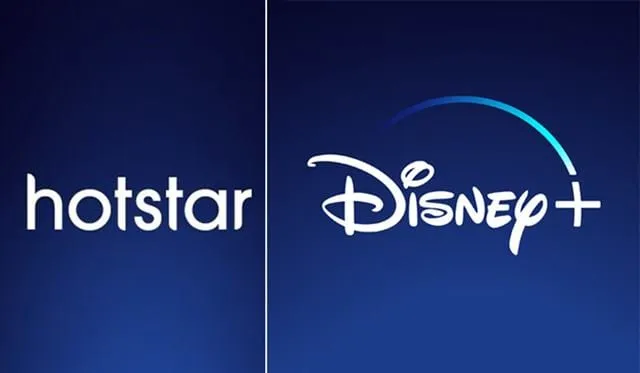
Hvis du er førstegangsbruger, anbefaler vi at tjekke funktionerne først. Så lad os se nogle af de bemærkelsesværdige funktioner ved streamingtjenesten.
- Du kan se gratis indhold uden at oprette en konto.
- Fra nu af er Disney+ Hotstar tilgængelig på mere end 15 sprog.
- Siden er kendt for sin fremragende brugergrænseflade.
- Du kan nemt tilføje undertekster og ændre sprog under videoafspilningen.
- Hotstar tilbyder masser af film, tv-shows og sportsindhold gratis.
- Du kan også se indiske tv-serier med Hotstar.
Er Disney+ Hotstar tilgængelig til pc?
I øjeblikket er der ingen officiel Disney+ Hotstar-app tilgængelig til Windows eller macOS. Det gode er dog, at Hotstar har en webversion, som du kan bruge gratis på en pc.
Med webversionen kan du se dine foretrukne tv-serier, film osv.. Du kan også streame dine foretrukne sportsbegivenheder, såsom den indiske Premier League, gennem webversionen af Hotstar.
Hvordan kan jeg se Disney+ Hotstar på pc?
Som nævnt ovenfor har Hotstar ingen selvstændige apps til Windows eller macOS. Det betyder, at du skal bruge webversionen af Disney+ Hotstar til at streame videoindhold på en pc.
Du kan bruge Hotstars webversion fra enhver webbrowser som Google Chrome, Firefox, Microsoft Edge osv. Du skal åbne webbrowseren og besøge det officielle Disney+ Hotstar-websted.
[button-green url=” https://www.hotstar.com/in/disneyplus” target=” _blank” position=” center” ]Brug Disney+ Hotstar Web[/button-green]
Sådan kører du Disney+ Hotstar på Windows 11/10 & MAC
Hvis du stadig vil køre Disney+ Hotstar Android-appen på din pc, skal du følge nedenstående metoder. Så lad os se, hvordan du kører Disney+ Hotstar-appen på en pc.
1. Bluestacks
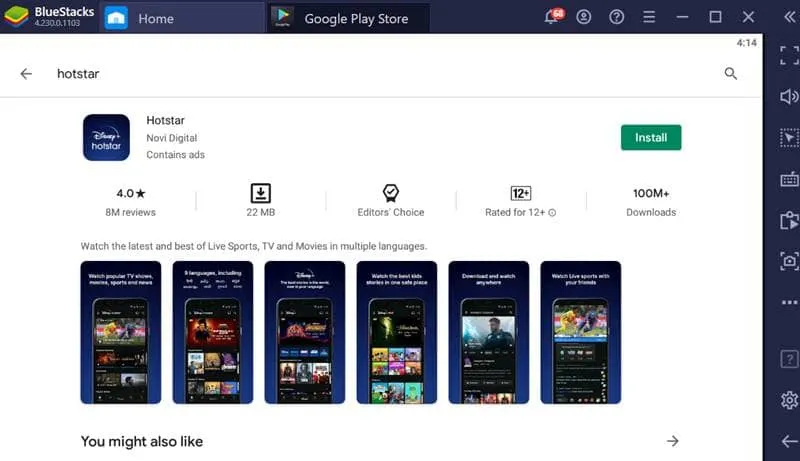
Da vi skal efterligne Hotstar Android-apps på pc, skal vi bruge Android-emulatorer som BlueStacks, Memu, Nox Player osv. Nedenfor har vi delt en arbejdsmetode til at installere & kør Disney+ Hotstar på pc’en via Bluestack-emulatoren.
- Først og fremmest download & installer Bluestack-emulatoren på din Windows-pc eller MAC.
- Når den er downloadet, skal du åbne Bluestack-emulatoren og klikke på App Center.
- Søg nu i App Center efter Disney+ Hotstar-appen og installer det.
- Vent nu et par sekunder, indtil Disney+ Hotstar installerer på Bluestack-emulatoren.
Så dette er hvordan du kan downloade & installere Hotstar på en pc ved hjælp af Bluestacks. Du kan også prøve andre emulatorer som Memu, Nox Player osv. I andre emulatorer skal du dog sideloade Hotstar Apk-filen. Hvis du er i tvivl om noget, så fortæl os det i kommentarfeltet nedenfor.
2. Brug af Nox Player (uden Bluestacks)
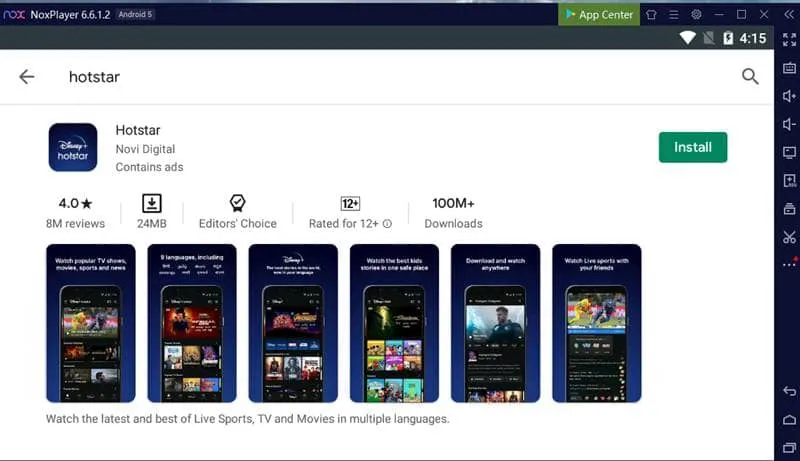
Ligesom BlueStacks kan du bruge andre Android-emulatorer somNox Player til Windows eller MAC til at køre Disney+ Hotstar på pc< a i=3>. Der er masser af Android-emulatorer til Windows 10 tilgængelige på nettet, som kan bruges til at efterligne Android-apps og -spil på Windows-pc’er.
Vi har allerede delt en artikel om debedste Android-emulatorer til Windows 10 PC. Du kan læse denne artikel for at udforske flere emulatorer. I nogle få emulatorer skal du sideindlæse Hotstar Apk-filen. Du kan få Apk-filen fra tredjeparts Android-appbutikker.
Efter vores mening kunne Nox Player være den næstbedste emulator til at efterligne Hotstar Android-appen på pc-platformen.
3. Brug af Remix OS
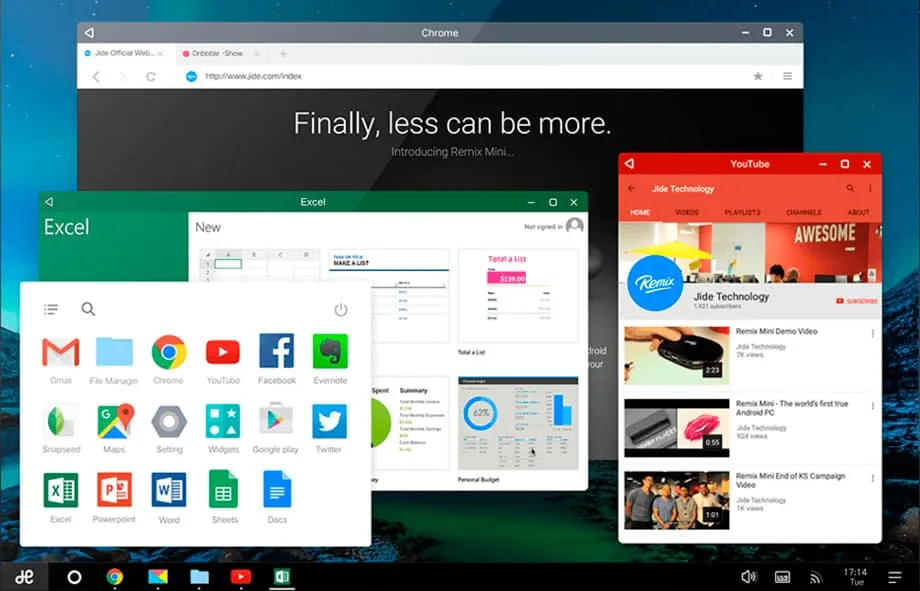
For dem, der ikke ved det, Remix OS er ‘Android til skrivebordet’ . Det giver brugerne mulighed for at starte op i Androids økosystem for at køre apps og spil. Mange brugere tænker på Remix OS som en Android-emulator, men det er ikke sandt.
I modsætning til Android-emulatorer bruger Remix OS alle dine systemressourcer, så hver app kører med sin maksimale kapacitet.
For at installere Remix Player på din computer, følg vores vejledning – Sådan installeres Android Remix OS på din pc. Når det er installeret, skal du starte op i Remix OS, og du vil se Android-grænsefladen på en computer. Derfra skal du installere Hotstar-appen fra Google Play Butik.
4. Installer Hotstar som en progressiv webapp på Windows 11
Hvis du ikke vil bruge Android-emulatorerne, er den anden mulighed for at køre Hotstar på Windows at gøre hjemmesiden til en progressiv webapp.
Da Hotstar har en fuldgyldig webversion, der kan tilgås via enhver webbrowser, kan du drage fordel af det og gøre webversionen til en progressiv webapp. Her er, hvad du skal gøre.
1. Åbn Google Chrome-webbrowseren.
2. Besøg nu Hotstar-webstedet. Når siden indlæses, skal du klikke på de tre prikker i øverste højre hjørne.
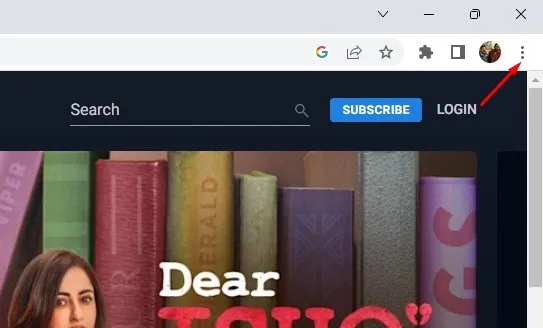
3. I menuen, der vises, skal du vælge Gem og del > Opret genvej. Ellers skal du vælge Flere værktøjer > Opret genvej.
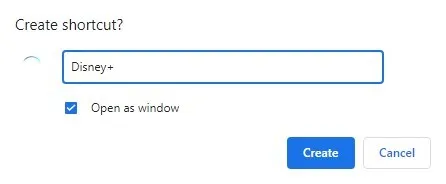
5. Flyt nu til din skrivebordsskærm og find en ny Hotstart-genvej. Denne progressive webapp giver dig direkte adgang til Hotstar-appen.
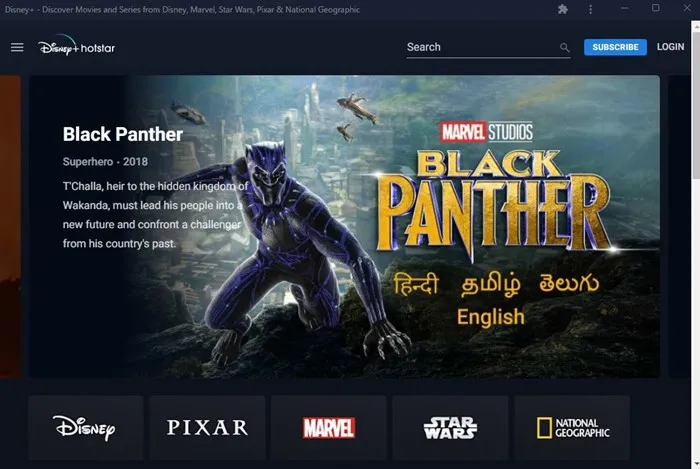
Det er det! Sådan kan du installere Disney+ Hotstar progressive webapp på din Windows-computer.
Så ovenstående handler om, hvordan du downloader & installer Disney+ Hotstar på Windows 10 pc- eller MAC-computere. Hvis du kender en anden metode til at installere Hotstar på pc, så lad os det vide i kommentarfeltet nedenfor. Jeg håber, at denne artikel hjalp dig! Del det gerne med andre også.
Skriv et svar